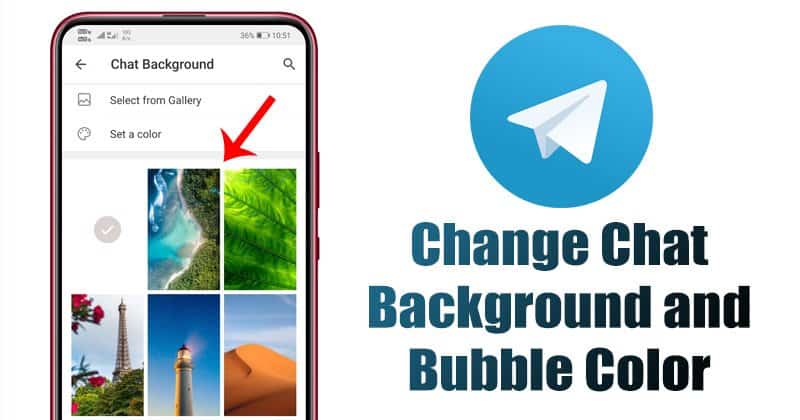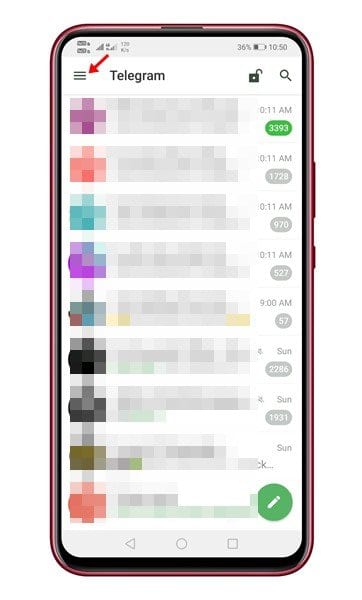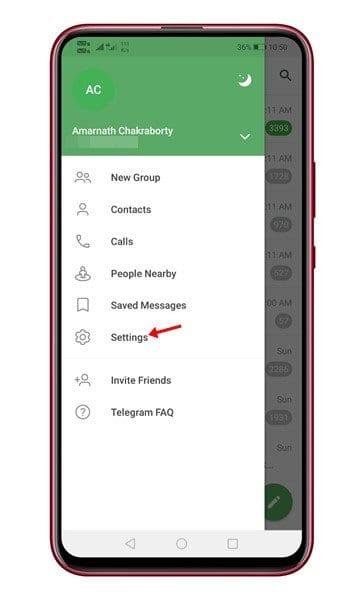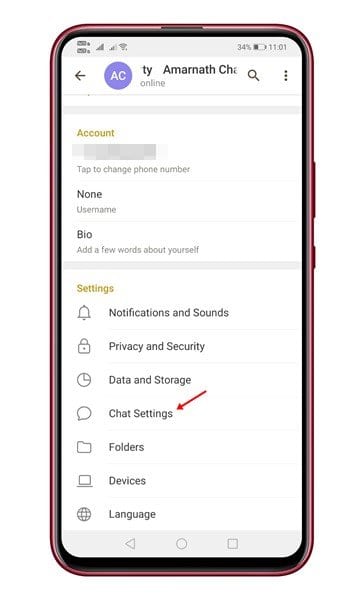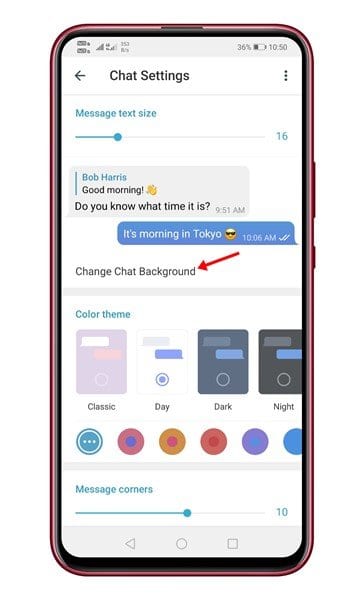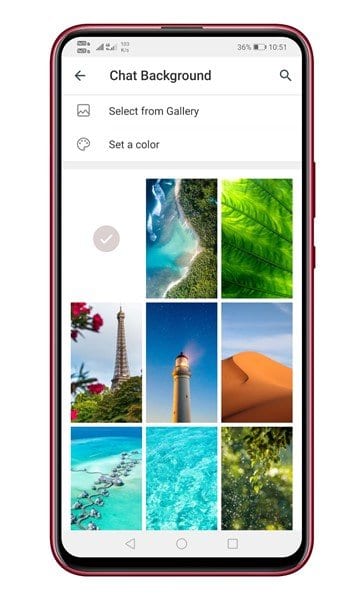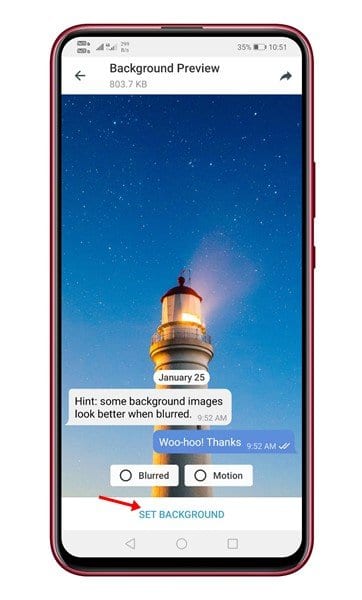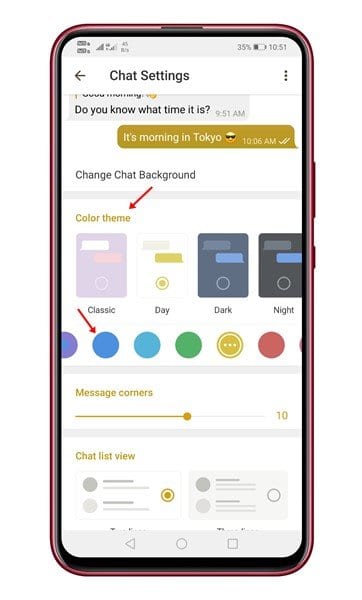Baguhin ang kulay at background ng chat bubble sa Telegram
Sa ngayon, maraming magagamit na instant messaging app para sa mga Android smartphone. Ang mga app tulad ng WhatsApp, Telegram, Signal, atbp. ay hindi lamang nagbibigay-daan sa iyong makipagpalitan ng mga text message at nagbibigay-daan sa iyong gumawa ng mga audio at video call.
Kung gumamit ka ng WhatsApp, maaaring alam mo na mayroon itong tampok na magtakda ng mga custom na wallpaper para sa bawat contact. Nagbahagi na kami ng detalyadong gabay na nagpapaliwanag sa proseso - Paano magtakda ng custom na wallpaper para sa mga indibidwal na pag-uusap sa WhatsApp . Ngayon ay natuklasan din namin ang parehong tampok sa Telegram.
Oo, pinapayagan ka rin ng Telegram na baguhin ang mga default na background ng lahat ng mga chat. Hindi lamang ang background ng chat, ngunit maaari mo ring baguhin ang mga kulay ng chat bubble pati na rin.
Mga hakbang upang baguhin ang background ng chat at kulay ng bubble ng chat sa Telegram
Ang artikulong ito ay magbabahagi ng isang detalyadong gabay sa kung paano baguhin ang background at kulay ng chat sa lahat ng mga Telegram chat. Kaya, tingnan natin ang proseso.
Hakbang 1. Una sa lahat, bukas Telegrama sa iyong Android device.
Hakbang 2. Pindutin ngayon Ang tatlong pahalang na linya upang buksan ang pahina ng menu.
Hakbang 3. Mula sa menu, piliin ang "Mga Setting".
Hakbang 4. Ngayon mag-scroll pababa at mag-tap sa Mga Setting ng Chat .
Hakbang 5. Ngayon mag-click sa opsyon "Palitan ang background ng chat" .
Hakbang 6. Susunod, piliin ang wallpaper na iyong pinili. Ang wallpaper na pipiliin mo ay agad na itatakda bilang default na background ng chat.
Hakbang 7. Maaari mo ring piliin ang background effect - Palabo at Paggalaw . Kapag tapos na, mag-click sa Opsyon "itakda ang background" .
Hakbang 8. Upang baguhin ang kulay ng chat bubble, bumalik sa mga setting ng chat at piliin ang Tema ng Kulay . Nag-aalok ang app ng maraming tema ng kulay.
Ito ay! Tapos na ako. Ito ay kung paano mo mababago ang background at mga kulay ng chat bubble sa Telegram. Maaari mo ring gamitin ang mga pre-made na template ng kulay (chat bubble) upang mapabuti ang iyong karanasan sa pakikipag-chat sa Telegram.
Kaya, ang artikulong ito ay tungkol sa kung paano baguhin ang kulay ng background at chat bubble sa Telegram. Sana nakatulong sa iyo ang artikulong ito! Mangyaring ibahagi din sa iyong mga kaibigan. Kung mayroon kang anumang mga pagdududa tungkol dito, ipaalam sa amin sa kahon ng komento sa ibaba.